Comment corriger l'erreur «Le changement de réseau a été détecté» dans Google Chrome

- 2290
- 104
- Jade Muller
Lorsque Google Chrome pense que votre réseau a changé, le navigateur commence à afficher une erreur de «changement de réseau a été détectée». Normalement, le message d'erreur devrait disparaître seul. Cependant, si cela ne se produit pas, vous devrez essayer quelques choses pour résoudre le problème.
Il existe plusieurs façons de corriger l'erreur de réseau de Chrome et de ramener le navigateur à la normale. Essayez chacune des méthodes suivantes, et votre problème sera probablement résolu.
Table des matières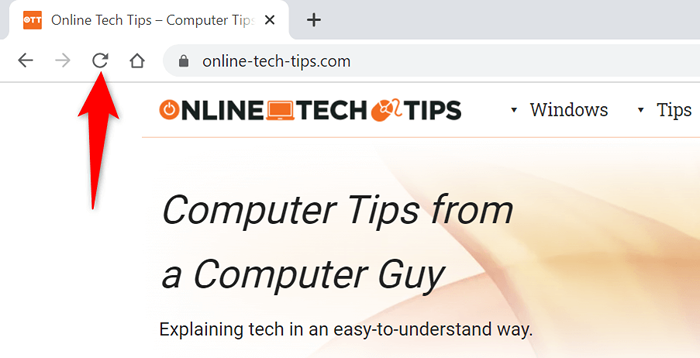
Votre page Web doit s'ouvrir une fois que rafraîchissant est terminé.
Débarrassez-vous de "err_network_changed" en relancant Google Chrome
Si votre site ne se charge pas même après avoir sélectionné l'option de rafraîchissement, essayez de fermer et de rouvrir votre navigateur. Cela donne à Chrome une nouvelle chance d'établir toutes ses connexions, ce qui devrait vous aider à résoudre votre problème.
Vous pouvez fermer le chrome en sélectionnant le X icône au coin supérieur droit.
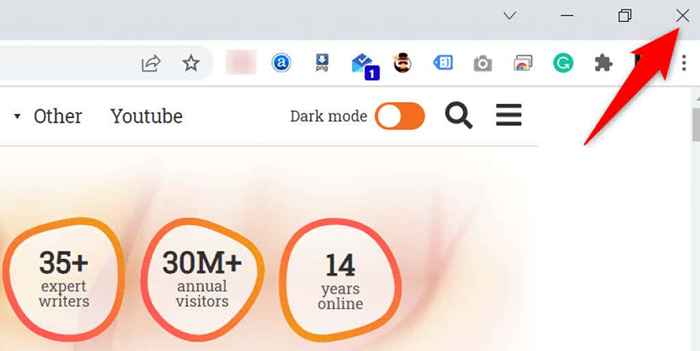
Une fois le chrome fermé, relancez le navigateur en ouvrant le Commencer menu, recherche de Chrome, et sélectionner Google Chrome à partir des résultats de recherche.
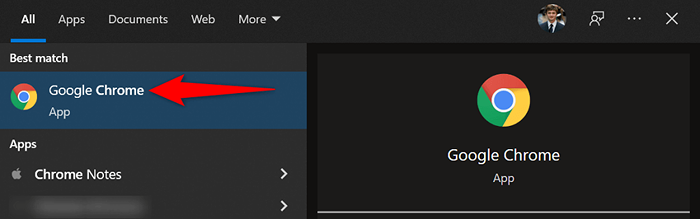
Entrez l'URL de votre site dans la barre d'adresse, appuyez sur Entrer, Et votre site devrait être lancé sans aucun problème.
Redémarrez votre ordinateur Windows 10
Vous devriez également essayer de redémarrer votre ordinateur pour voir si cela corrige l'erreur de «changement de réseau détecté». Si cette erreur résulte d'un problème avec le système de votre ordinateur, un simple redémarrage devrait résoudre le problème.
Assurez-vous d'enregistrer votre travail non sauvé avant de redémarrer votre ordinateur.
- Ouvrir le Commencer menu et sélectionnez le Pouvoir option.
- Choisir Redémarrage à partir du menu.
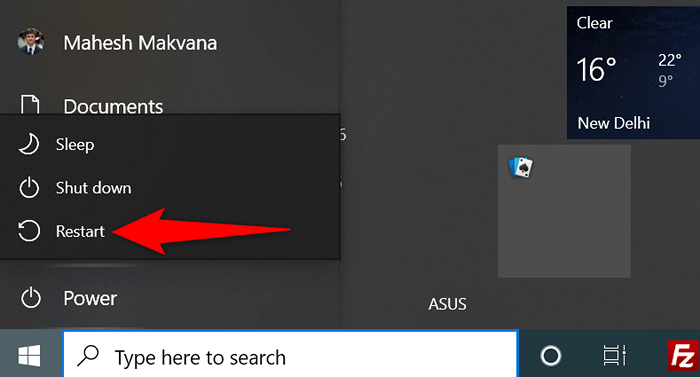
- Lorsque votre PC redémarre, lancez Chrome Et voyez si votre site se charge.
Redémarrez votre modem
C'est toujours une bonne idée de redémarrer votre routeur lorsque vous rencontrez des problèmes de réseau. En effet.
Vous pouvez redémarrer la plupart des routeurs en appuyant Pouvoir bouton sur le routeur. Si votre routeur n'a pas obtenu cela, éteignez l'interrupteur de socket d'alimentation, puis remontez cet interrupteur après quelques secondes.
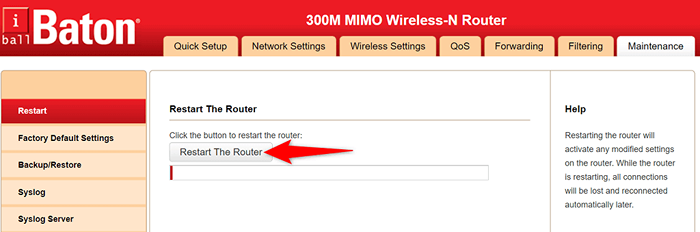
Une autre façon de redémarrer certains routeurs est d'ouvrir la page des paramètres de votre routeur dans votre navigateur, en sélectionnant le Entretien onglet, et choisir le Redémarrer le routeur option.
Mettre à jour Google Chrome
Il est important de garder Chrome à jour sur votre système afin que le navigateur ait toujours les dernières corrections de bugs et de nouvelles fonctionnalités. Si vous utilisez une ancienne version de Chrome, c'est peut-être la raison pour laquelle votre navigateur affiche une erreur de «changement de réseau a été détectée».
Obtenez le navigateur mis à jour sur votre PC, et vous ne devriez plus voir l'erreur ci-dessus.
- Ouvrir Chrome, Sélectionnez les trois points dans le coin supérieur droit et choisissez Paramètres.
- Sélectionner À propos de Chrome de la barre latérale à gauche.
- Laissez Chrome vérifier automatiquement et installer de nouvelles mises à jour.
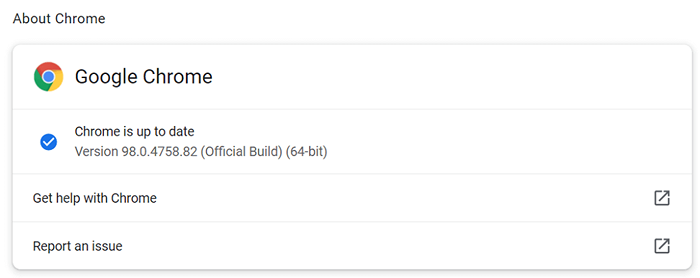
- Fermer et rouvrir Chrome, Et votre erreur devrait disparaître.
Rincer le cache DNS
Votre PC stocke le cache DNS pour aider vos navigateurs à atteindre rapidement un site Web. Parfois, ces fichiers de cache deviennent problématiques et provoquent à l'affichent diverses les erreurs de Chrome et d'autres navigateurs.
Heureusement, vous pouvez supprimer ce cache sans affecter l'historique de votre navigateur. Le système reconstruia le cache lorsque vous parcourez les sites Web.
- Accéder au Commencer menu, rechercher Invite de commande, et sélectionnez cet outil dans les résultats de la recherche.
- Tapez la commande suivante dans l'invite de commande et appuyez sur Entrer: ipconfig / flushdns
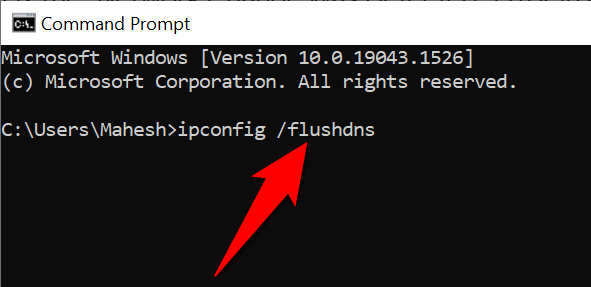
- Quitter l'invite de commande, lance Chrome, Et voyez si vos sites se chargent.
Modifiez le serveur DNS pour votre connexion
Le serveur DNS de votre PC joue un grand rôle dans vos navigateurs Web atteignant un site Web. Si ce serveur DNS connaît une panne, c'est peut-être pourquoi Chrome affiche une erreur de «changement de réseau a été détectée».
Dans ce cas, vous pouvez passer à un autre serveur DNS et voir si cela fait une différence. Il est recommandé d'utiliser le DNS public gratuit de Google.
- Lancement Paramètres sur votre PC et sélectionnez Réseau et Internet > Modifier les options d'adaptateur.
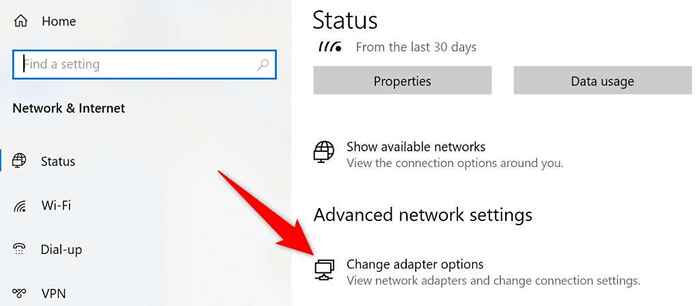
- Cliquez avec le bouton droit sur votre adaptateur réseau sur la liste et choisissez Propriétés à partir du menu.
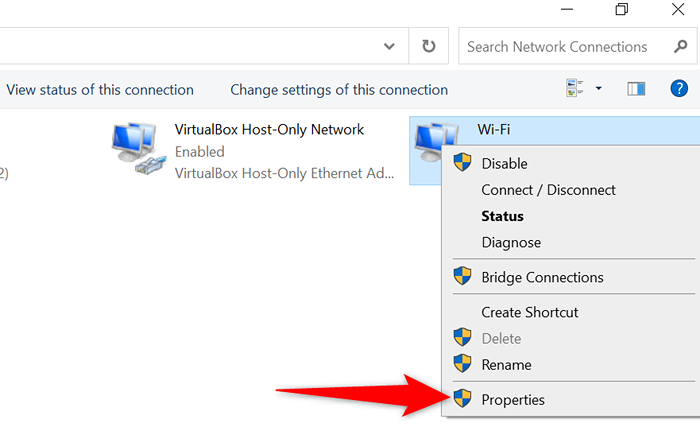
- Sélectionner Protocole Internet version 4 Dans la liste et choisir Propriétés.
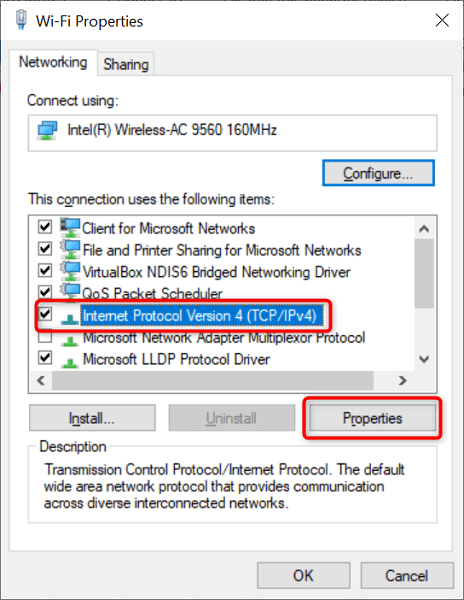
- Activer le Utilisez les adresses du serveur DNS suivantes option.
- Sélectionnez le Serveur DNS préféré champ et entrer 8.8.8.8. Ensuite, entrez 8.8.4.4 dans le Serveur DNS alternatif champ.
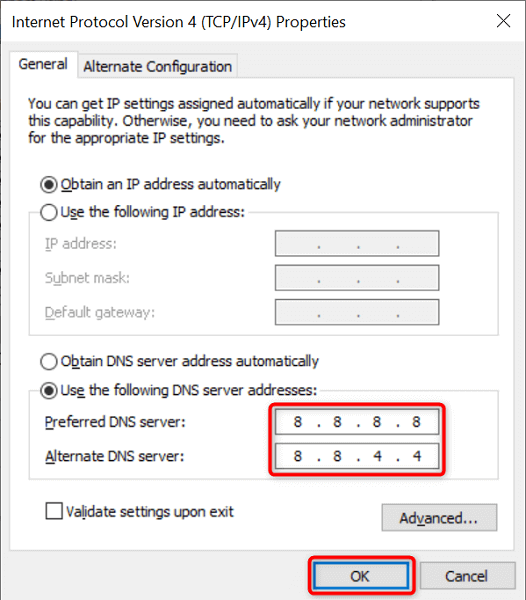
- Sélectionner D'ACCORD en bas pour enregistrer vos paramètres.
- Ouvrir Chrome Et essayez d'accéder à vos sites.
Supprimer les réseaux enregistrés indésirables
Si vous avez enregistré trop de réseaux de connexion Internet sur votre PC, cela peut confondre Chrome, et que vous finissez par voir l'erreur de «changement de réseau a été détectée». Alors, allez-y et supprimez tous les réseaux que vous n'avez plus l'intention d'utiliser.
C'est toujours une bonne idée d'avoir une liste épurée de réseaux.
- Accéder au Paramètres application et choisissez Réseau et Internet > Wifi > Gérer les réseaux connus.
- Sélectionnez un réseau indésirable sur la liste et choisissez Oublier. Répétez cette étape pour chaque réseau que vous souhaitez supprimer.
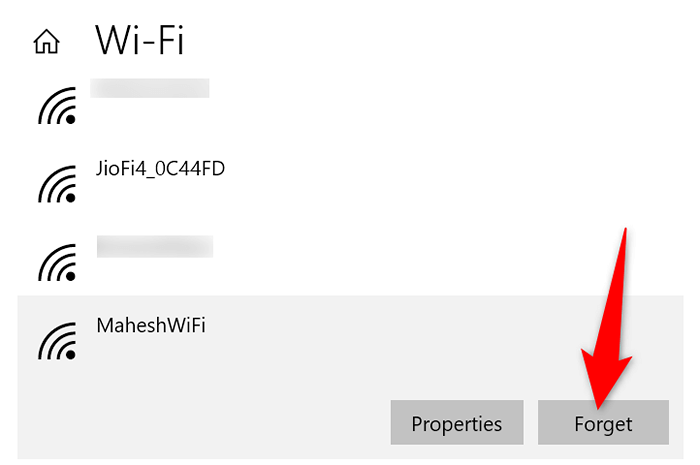
- Ouvrir Chrome Et essayez de charger vos sites.
Supprimer l'histoire de la navigation Chrome
Si votre «changement de réseau a été détectée» n'a toujours pas disparu, essayez de nettoyer l'historique de la navigation de Chrome et de voir si cela résout l'erreur. Habituellement, les performances de votre navigateur sont affectées si vous avez accumulé un grand nombre de fichiers historiques.
Gardez à l'esprit que vous perdrez vos données de navigation passées, vos cookies, votre cache et tous les autres éléments que vous choisissez de supprimer lorsque vous effacez votre historique.
- Lancement Chrome, Sélectionnez les trois points dans le coin supérieur droit et choisissez Paramètres.
- Sélectionner Sécurité et confidentialité à gauche et Effacer les données de navigation sur la droite.
- Choisissez les éléments que vous souhaitez effacer. Sélectionnez les données de quelques jours à effacer en premier, et si cela résout le problème, vous n'aurez pas à supprimer l'intégralité de votre historique.
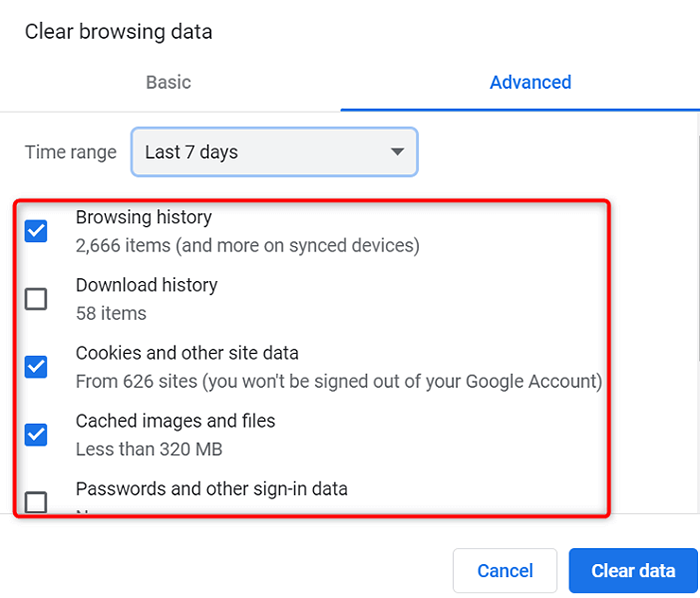
- Une fois vos articles sélectionnés, choisissez le Effacer les données bouton en bas.
- Rouvrir Chrome Une fois vos données disparues, et votre navigateur devrait fonctionner comme prévu.
La résolution de l'erreur de «changement de réseau de Chrome a été détectée» est facile
Vous n'avez pas à vous soucier de modifier votre réseau ou d'apporter des modifications significatives à votre PC si le navigateur Chrome affiche une erreur de «changement de réseau a été détectée». C'est parce que, dans la plupart des cas, vous pouvez résoudre le problème en peaufinant quelques options ici et là sur votre système.
Une fois que vous avez fait cela, votre navigateur commencera à charger vos sites comme il l'avait fait jusqu'à ce que vous ayez rencontré l'erreur. Bonne chance!
- « Comment transférer les données de WhatsApp d'Android vers iPhone
- 10 alternatives gratuites aux systèmes d'exploitation Windows »

